WPF的页面设计和实用功能实现
目录
一、TextBlock和TextBox
1. 在TextBlock中实时显示当前时间
二、ListView
1.ListView显示数据
三、ComboBox
1. ComboBox和CheckBox组合实现下拉框多选
四、Button
1. 设计Button按钮的边框为圆角,并对指针悬停时的颜色进行设置
一、TextBlock和TextBox
1. 在TextBlock中实时显示当前时间
可以通过绑定和定时器的方式来实现在TextBlock中显示当前实时时间。
<Window x:Class="RealTime.MainWindow"xmlns="http://schemas.microsoft.com/winfx/2006/xaml/presentation"xmlns:x="http://schemas.microsoft.com/winfx/2006/xaml"xmlns:d="http://schemas.microsoft.com/expression/blend/2008"xmlns:mc="http://schemas.openxmlformats.org/markup-compatibility/2006"xmlns:local="clr-namespace:RealTime"mc:Ignorable="d"Title="MainWindow" Height="450" Width="800"><Grid><TextBlock Name="timeTextBlock"HorizontalAlignment="Center"VerticalAlignment="Center"FontSize="24"Width="300"Height="40"/></Grid>
</Window>
cs
using System.Text;
using System.Windows;
using System.Windows.Controls;
using System.Windows.Data;
using System.Windows.Documents;
using System.Windows.Input;
using System.Windows.Media;
using System.Windows.Media.Imaging;
using System.Windows.Navigation;
using System.Windows.Shapes;
using System.Timers;
using System.Windows.Threading;namespace RealTime
{public partial class MainWindow : Window{private DispatcherTimer _timer;public MainWindow(){InitializeComponent();// 初始化定时器_timer = new DispatcherTimer();_timer.Interval = TimeSpan.FromSeconds(1); // 每秒更新时间_timer.Tick += Timer_Tick; // 定时器的 Tick 事件_timer.Start(); // 启动定时器}private void Timer_Tick(object sender, EventArgs e){// 获取当前时间并更新 TextBoxtimeTextBlock.Text = DateTime.Now.ToString("yyyy/MM/dd:HH:mm:ss");}}
}生成效果

说明1:
-
DispatcherTimer:WPF 提供了
DispatcherTimer类,它允许你在指定的时间间隔后执行代码,并且能够在 UI 线程上安全地更新 UI 元素。DispatcherTimer每次触发时会调用Tick事件。 -
Interval:设置为每秒触发一次。
-
Tick 事件:每秒钟触发一次,在
Timer_Tick方法中更新时间。这里使用了DateTime.Now.ToString("HH:mm:ss")格式来显示当前的小时、分钟和秒。
说明2:
-
DateTime.Now.ToString("HH:mm:ss")显示小时、分钟和秒。 -
DateTime.Now.ToString("yyyy-MM-dd HH:mm:ss")显示完整的日期和时间。
二、ListView
1.ListView显示数据
<Window x:Class="ListView.MainWindow"xmlns="http://schemas.microsoft.com/winfx/2006/xaml/presentation"xmlns:x="http://schemas.microsoft.com/winfx/2006/xaml"xmlns:d="http://schemas.microsoft.com/expression/blend/2008"xmlns:mc="http://schemas.openxmlformats.org/markup-compatibility/2006"xmlns:local="clr-namespace:ListView"mc:Ignorable="d"Title="MainWindow" Height="450" Width="800"><Grid><StackPanel><ListView Name="StudentList"MouseDoubleClick="StudentList_MouseDoubleClick"Margin="10"><ListView.View><GridView><GridViewColumn Header="姓名"Width="100"DisplayMemberBinding="{Binding Name}"></GridViewColumn><GridViewColumn Header="年龄"Width="100"DisplayMemberBinding="{Binding Age}"></GridViewColumn></GridView></ListView.View></ListView><StackPanel Orientation="Horizontal"><Button Name="Mode1"Margin="10"HorizontalAlignment="Left"Content="方式一"Click="Mode1_Click"></Button><Button Name="Mode2"Margin="10"HorizontalAlignment="Left"Content="方式二"Click="Mode2_Click"></Button></StackPanel></StackPanel></Grid>
</Window>
CS
using System.Collections.ObjectModel;
using System.Text;
using System.Windows;
using System.Windows.Controls;
using System.Windows.Data;
using System.Windows.Documents;
using System.Windows.Input;
using System.Windows.Media;
using System.Windows.Media.Imaging;
using System.Windows.Navigation;
using System.Windows.Shapes;namespace ListView
{public class Student{public string? Name { get; set; }public string? Age { get; set; }}public partial class MainWindow : Window{public ObservableCollection<Student> Items { get; set; }public MainWindow(){InitializeComponent(); }private void Mode1_Click(object sender, RoutedEventArgs e){StudentList.ItemsSource = null;StudentList.Items.Clear();// 初始化选项集合Items = new ObservableCollection<Student>{new Student { Name = "张三", Age = "20"},new Student { Name = "李四", Age = "21"},new Student { Name = "王五", Age = "22"},new Student { Name = "赵六", Age = "23"}};// 将Items集合绑定到ListView的ItemsSourceStudentList.ItemsSource = Items;}private void Mode2_Click(object sender, RoutedEventArgs e){StudentList.ItemsSource = null;StudentList.Items.Clear();StudentList.Items.Add(new Student { Name = "孙悟空", Age = "10000" });StudentList.Items.Add(new Student { Name = "悟能", Age = "5000" });StudentList.Items.Add(new Student { Name = "悟净", Age = "3000" });StudentList.Items.Add(new Student { Name = "唐僧", Age = "30" });}private void StudentList_MouseDoubleClick(object sender, MouseButtonEventArgs e){if(StudentList.SelectedItem is Student student){MessageBox.Show("姓名:" + student.Name + ",年龄:" + student.Age);}}}
}页面显示说明:
初始页面

通过 ItemsSource = 列表的形式,将数据绑定到页面上,点击方式一

通过Items.Add(new 自定义类 { 属性 = "", 属性 = ""....... })的方式绑定数据,点击方式二

双击查看选择了那一条数据

三、ComboBox
1. ComboBox和CheckBox组合实现下拉框多选
说明:实现ComboBox下拉框是CheckBox,通过CheckBox的勾选情况判断选择了哪些项目
<Window x:Class="ComboBox.MainWindow"xmlns="http://schemas.microsoft.com/winfx/2006/xaml/presentation"xmlns:x="http://schemas.microsoft.com/winfx/2006/xaml"xmlns:d="http://schemas.microsoft.com/expression/blend/2008"xmlns:mc="http://schemas.openxmlformats.org/markup-compatibility/2006"xmlns:local="clr-namespace:ComboBox"mc:Ignorable="d"Title="MainWindow" Height="450" Width="800"><Grid><StackPanel><!-- 定义多选ComboBox --><ComboBox Name="multiSelectComboBox"Width="200"Height="30"HorizontalAlignment="Left"IsEditable="True"StaysOpenOnEdit="True"IsReadOnly="True"Text="多选列表"Margin="10"><!-- 定义ComboBox的ItemTemplate,包含一个CheckBox --><ComboBox.ItemTemplate><DataTemplate><CheckBox Content="{Binding Name}"IsChecked="{Binding IsSelected, Mode=TwoWay}" /></DataTemplate></ComboBox.ItemTemplate></ComboBox><!-- 按钮显示所选项目 --><Button Content="查看选择了什么选项"Width="170"Height="30"VerticalAlignment="Top"HorizontalAlignment="Left"Margin="10"Click="ShowSelectedOptions_Click" /></StackPanel></Grid>
</Window>
CS
using System.Collections.ObjectModel;
using System.Text;
using System.Windows;
using System.Windows.Controls;
using System.Windows.Data;
using System.Windows.Documents;
using System.Windows.Input;
using System.Windows.Media;
using System.Windows.Media.Imaging;
using System.Windows.Navigation;
using System.Windows.Shapes;namespace ComboBox
{public class Student{public string? Name { get; set; } public bool IsSelected { get; set; }}public partial class MainWindow : Window{public ObservableCollection<Student> Items { get; set; }public MainWindow(){InitializeComponent();// 初始化选项集合Items = new ObservableCollection<Student>{new Student { Name = "张三"},new Student { Name = "李四"},new Student { Name = "王五"},new Student { Name = "赵六"}};// 将Items集合绑定到ComboBox的ItemsSourcemultiSelectComboBox.ItemsSource = Items;}// 显示已选择的选项private void ShowSelectedOptions_Click(object sender, RoutedEventArgs e){ // 获取所有IsSelected为true的项目var selectedItems = Items.Where(item => item.IsSelected).Select(item => item.Name).ToList();// 显示选择的项目multiSelectComboBox.Text = "你选择了: " + string.Join(", ", selectedItems);}}
}页面

点击下拉框,选择两个项目

点击按钮

四、Button
1. 设计Button按钮的边框为圆角,并对指针悬停时的颜色进行设置
<Window x:Class="Button_Coner.MainWindow"xmlns="http://schemas.microsoft.com/winfx/2006/xaml/presentation"xmlns:x="http://schemas.microsoft.com/winfx/2006/xaml"xmlns:d="http://schemas.microsoft.com/expression/blend/2008"xmlns:mc="http://schemas.openxmlformats.org/markup-compatibility/2006"xmlns:local="clr-namespace:Button_Coner"mc:Ignorable="d"Title="MainWindow" Height="450" Width="800"><Window.Resources><!-- 定义带有悬停效果的按钮样式 --><Style TargetType="Button"><Setter Property="Template"><Setter.Value><ControlTemplate TargetType="Button"><Border x:Name="border" Background="{TemplateBinding Background}" BorderBrush="{TemplateBinding BorderBrush}" BorderThickness="{TemplateBinding BorderThickness}"CornerRadius="20"><ContentPresenter HorizontalAlignment="Center" VerticalAlignment="Center"/></Border><ControlTemplate.Triggers><!-- 悬停时改变背景颜色 --><Trigger Property="IsMouseOver" Value="True"><Setter TargetName="border" Property="Background" Value="LightCoral"/></Trigger></ControlTemplate.Triggers></ControlTemplate></Setter.Value></Setter></Style></Window.Resources><Grid><Button Width="150" Height="50" Content="圆角按钮" Background="LightBlue"/><Button Width="100" Height="50" Content="测试" BorderBrush="Green" BorderThickness="2" HorizontalAlignment="Left"></Button></Grid>
</Window>
样式

相关文章:

WPF的页面设计和实用功能实现
目录 一、TextBlock和TextBox 1. 在TextBlock中实时显示当前时间 二、ListView 1.ListView显示数据 三、ComboBox 1. ComboBox和CheckBox组合实现下拉框多选 四、Button 1. 设计Button按钮的边框为圆角,并对指针悬停时的颜色进行设置 一、TextBlock和TextBox…...

Python项目源码34:网页内容提取工具1.0(Tkinter+requests+html2text)
------★Python练手项目源码★------- Python项目32:订单销售额管理系统1.0(TkinterCSV) Python项目31:初学者也能看懂的聊天机器人1.0源码(命令行界面Re正则表达式) Python项目源码30:待办事…...
-线程通信、线程池)
javaSE学习笔记22-线程(thread)-线程通信、线程池
线程通信 应用场景:生产者和消费者问题 假设仓库中只能存放一件产品,生产者将生产出来的产品放入仓库,消费者将仓库中产品取走消费 如果仓库中没有产品,则生产者将产品放入仓库,否则停止生产并等待,…...

vue单据打印 一维码、二维码实现
编码规则与 JavaScript 代码实现 编码规则数组:定义了 Code 128 条形码编码规则数组 BARS,其中每个数字对应一种条形码的线条组合模式。 const BARS [212222,222122,222221,121223,121322,131222,122213,122312,132212,221213,221312,231212,112232,12…...

远程控制macOS一直卡在100%,能连接上了却只显示了壁纸?
前言 前段时间有个朋友过来咨询关于Windows使用第三方远程软件(向日葵、Todesk等)远程连接控制macOS系统,但出现了一些奇奇怪怪的问题。 比如在连接的时候,一直卡在100%连接,对方的电脑却已经显示已经被控制的状态。…...

Spring Boot定时任务原理
Spring Boot定时任务原理 在现代应用中,定时任务的调度是实现周期性操作的关键机制。Spring Boot 提供了强大的定时任务支持,通过注解驱动的方式,开发者可以轻松地为方法添加定时任务功能。本文将深入探讨 Spring Boot 中定时任务的实现原理…...
——初级期末检测)
C#初级教程(7)——初级期末检测
练习 1:计算圆的周长和面积 改编题目:编写一个 C# 程序,让用户输入圆的半径,然后计算并输出该圆的周长和面积,结果保留两位小数。 using System;class CircleCalculation {static void Main(){const double pi 3.14…...

原生稀疏注意力机制(NSA):硬件对齐且可原生训练的稀疏注意力机制-论文阅读
摘要 长上下文建模对于下一代语言模型至关重要,但标准注意力机制的高计算成本带来了巨大的计算挑战。稀疏注意力提供了一种在保持模型能力的同时提高效率的有前途的方向。本文提出了一种名为 NSA(原生可训练稀疏注意力机制) 的方法ÿ…...

Apache Struts RCE (CVE-2024-53677)
前言 对目前的Apache Struts RCE (CVE-2024-53677)的poc进行总结,由于只能单个ip验证,所以自己更改一下代码,实现:多线程读取url验证并保存,更改为中文解释 免责声明 请勿利用文章内的相关技术从事非法测试…...

GIS地图、轨道交通与智能驾驶UI设计:未来交通的智能化探索
随着科技的飞速发展,我们正迎来一个高度智能化的未来。在这个时代背景下,GIS(地理信息系统)、轨道交通以及智能驾驶UI设计正逐步成为推动交通行业变革的重要力量。本文将深入探讨这三者之间的内在联系及其在未来交通系统中的应用前…...

OpenResty
文章目录 OpenResty执行原理getting-started 核心模块: lua-nginx-module (ngx_lua)常用指令配置指令的执行顺序 API OpenResty 官方文档: http://openresty.org/ 官方文档完全不明所以, 除了getting-started完全不知道下一步该干啥 (都不知道ngx是什么它就开始用了), 找不到架…...

如何将公钥正确添加到服务器的 authorized_keys 文件中以实现免密码 SSH 登录
1. 下载密钥文件 2. RSA 解析 将 id_ed25519 类型的私钥转换为 RSA 类型,要将 ED25519 私钥转换为 RSA 私钥,需要重新生成一个新的 RSA 密钥对。 步骤: 生成新的 RSA 密钥对 使用 ssh-keygen 来生成一个新的 RSA 密钥对。比如,执…...

SQLMesh 系列教程7- 详解 seed 模型
SQLMesh 是一个强大的数据建模和管道管理工具,允许用户通过 SQL 语句定义数据模型并进行版本控制。Seed 模型是 SQLMesh 中的一种特殊模型,主要用于初始化和填充基础数据集。它通常包含静态数据,如参考数据和配置数据,旨在为后续的…...
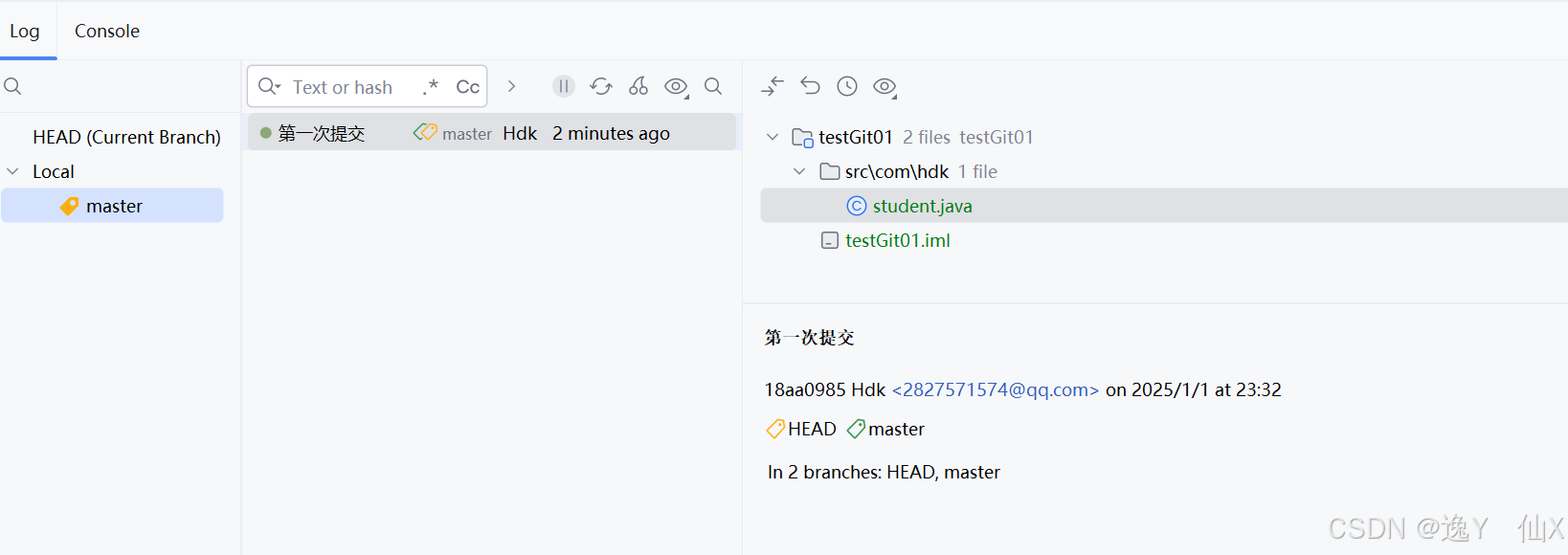
Git常见命令--助力开发
git常见命令: 创建初始化仓库: git 将文件提交到暂存区 git add 文件名 将文件提交到工作区 git commit -m "注释(例如这是发行的版本1)" 文件名 查看状态 如果暂存区没有文件被提交显示: $ git status On…...

学习整理安装php的uuid扩展以及uuid调用方法
学习整理安装php的uuid扩展以及uuid调用方法 1、安装uuid依赖库2、下载并安装3、ini中添加扩展4、re2c版本报错5、uuid调用方法 1、安装uuid依赖库 yum -y install uuid uuid-devel e2fsprogs-devel libuuid-devel2、下载并安装 点我下载uuid安装包 wget http://pecl.php.ne…...

算法系列之贪心算法
在算法中,贪心算法(Greedy Algorithm)是一种常见的解决优化问题的算法。贪心算法的核心思想是:在每一步选择中都采取当前状态下最优的选择,即贪心的做出局部最优的决策,从而希望最终能够得到全局最优解。尽…...

将产品照片(form.productPhotos)转为 JSON 字符串发送给后端
文章目录 1. 前端 form.productPhotos 的当前处理a. 组件绑定b. 当前发送逻辑 2. 如何将 form.productPhotos 转为 JSON 字符串发送给后端a. 修改前端 save() 方法b. 确保 esave API 支持接收字符串 基于你提供的 identify-form.vue 代码,我将分析如何将产品照片&a…...

『大模型笔记』详细对比GraphRAG与传统RAG!
详细对比GraphRAG与传统RAG! 文章目录 详细对比GraphRAG与传统RAG!要点最终内容1. GraphRAG的作用与应用场景2. GraphRAG与传统RAG的对比3. GraphRAG的工作原理4. GraphRAG如何提高准确性和提供完整答案5. GraphRAG在开发和维护中的优势6. GraphRAG对生产环境的影响7. GraphR…...

安全面试3
文章目录 一个单位的一级域名可能不止一个,怎么收集某个单位的所有域名,注意不是子域名用转义字符防御时,如果遇到数据库的列名或是表名本身就带着特殊字符,应该怎么做宽字节注入原理防御宽字节注入的方法 基于黑白名单的修复&…...

软件测试:1、单元测试
1. 单元测试的基本概念 单元(Unit):软件系统的基本组成单位,可以是函数、模块、方法或类。 单元测试(Unit Testing):对软件单元进行的测试,验证代码的正确性、规范性、安全性和性能…...

Android Wi-Fi 连接失败日志分析
1. Android wifi 关键日志总结 (1) Wi-Fi 断开 (CTRL-EVENT-DISCONNECTED reason3) 日志相关部分: 06-05 10:48:40.987 943 943 I wpa_supplicant: wlan0: CTRL-EVENT-DISCONNECTED bssid44:9b:c1:57:a8:90 reason3 locally_generated1解析: CTR…...
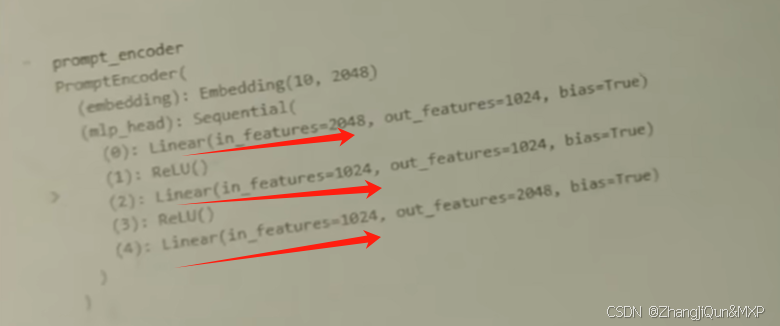
Prompt Tuning、P-Tuning、Prefix Tuning的区别
一、Prompt Tuning、P-Tuning、Prefix Tuning的区别 1. Prompt Tuning(提示调优) 核心思想:固定预训练模型参数,仅学习额外的连续提示向量(通常是嵌入层的一部分)。实现方式:在输入文本前添加可训练的连续向量(软提示),模型只更新这些提示参数。优势:参数量少(仅提…...

day52 ResNet18 CBAM
在深度学习的旅程中,我们不断探索如何提升模型的性能。今天,我将分享我在 ResNet18 模型中插入 CBAM(Convolutional Block Attention Module)模块,并采用分阶段微调策略的实践过程。通过这个过程,我不仅提升…...
基础光照(Basic Lighting))
C++.OpenGL (10/64)基础光照(Basic Lighting)
基础光照(Basic Lighting) 冯氏光照模型(Phong Lighting Model) #mermaid-svg-GLdskXwWINxNGHso {font-family:"trebuchet ms",verdana,arial,sans-serif;font-size:16px;fill:#333;}#mermaid-svg-GLdskXwWINxNGHso .error-icon{fill:#552222;}#mermaid-svg-GLd…...
)
相机Camera日志分析之三十一:高通Camx HAL十种流程基础分析关键字汇总(后续持续更新中)
【关注我,后续持续新增专题博文,谢谢!!!】 上一篇我们讲了:有对最普通的场景进行各个日志注释讲解,但相机场景太多,日志差异也巨大。后面将展示各种场景下的日志。 通过notepad++打开场景下的日志,通过下列分类关键字搜索,即可清晰的分析不同场景的相机运行流程差异…...
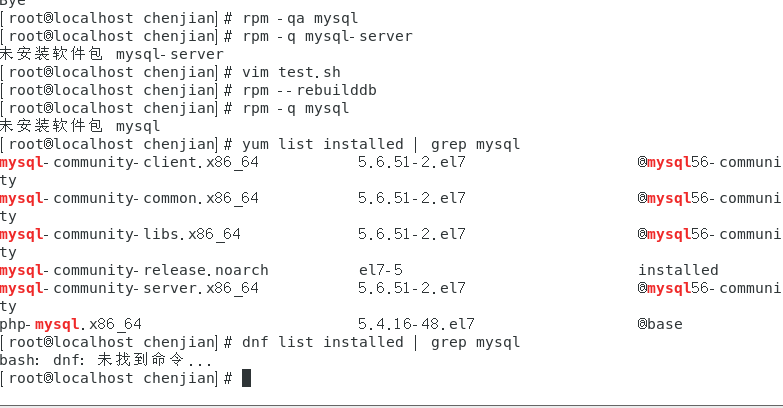
mysql已经安装,但是通过rpm -q 没有找mysql相关的已安装包
文章目录 现象:mysql已经安装,但是通过rpm -q 没有找mysql相关的已安装包遇到 rpm 命令找不到已经安装的 MySQL 包时,可能是因为以下几个原因:1.MySQL 不是通过 RPM 包安装的2.RPM 数据库损坏3.使用了不同的包名或路径4.使用其他包…...

在树莓派上添加音频输入设备的几种方法
在树莓派上添加音频输入设备可以通过以下步骤完成,具体方法取决于设备类型(如USB麦克风、3.5mm接口麦克风或HDMI音频输入)。以下是详细指南: 1. 连接音频输入设备 USB麦克风/声卡:直接插入树莓派的USB接口。3.5mm麦克…...

对象回调初步研究
_OBJECT_TYPE结构分析 在介绍什么是对象回调前,首先要熟悉下结构 以我们上篇线程回调介绍过的导出的PsProcessType 结构为例,用_OBJECT_TYPE这个结构来解析它,0x80处就是今天要介绍的回调链表,但是先不着急,先把目光…...

云原生安全实战:API网关Envoy的鉴权与限流详解
🔥「炎码工坊」技术弹药已装填! 点击关注 → 解锁工业级干货【工具实测|项目避坑|源码燃烧指南】 一、基础概念 1. API网关 作为微服务架构的统一入口,负责路由转发、安全控制、流量管理等核心功能。 2. Envoy 由Lyft开源的高性能云原生…...
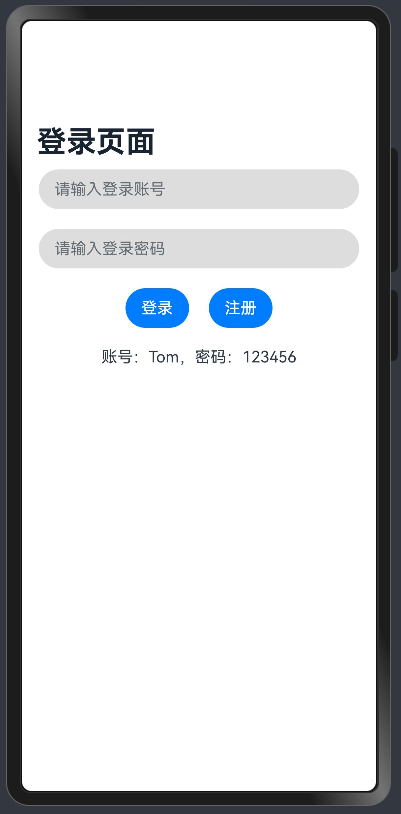
鸿蒙Navigation路由导航-基本使用介绍
1. Navigation介绍 Navigation组件是路由导航的根视图容器,一般作为Page页面的根容器使用,其内部默认包含了标题栏、内容区和工具栏,其中内容区默认首页显示导航内容(Navigation的子组件)或非首页显示(Nav…...
